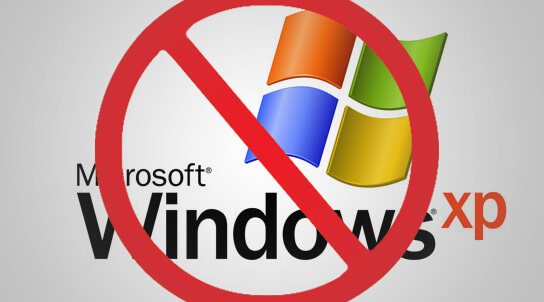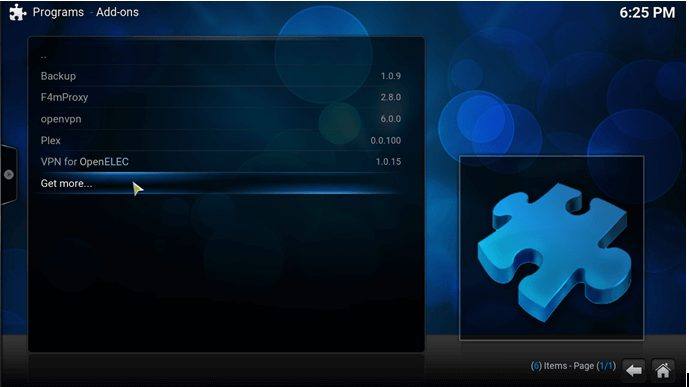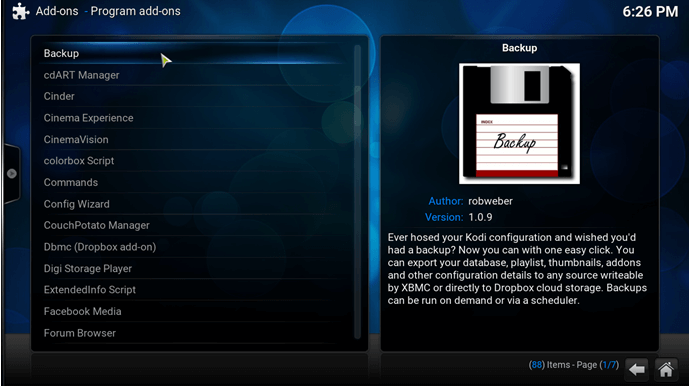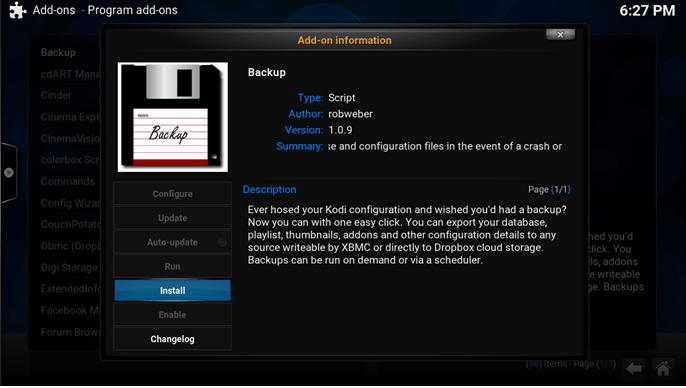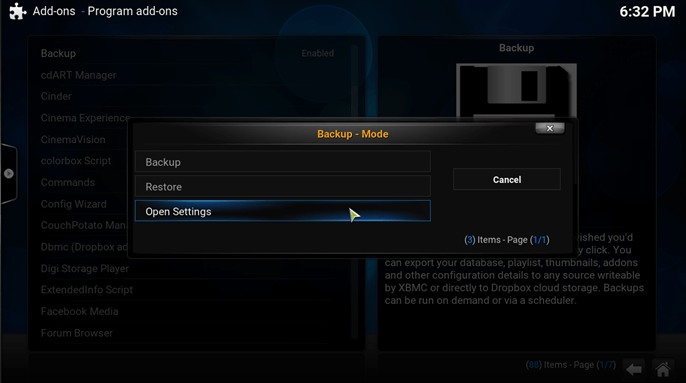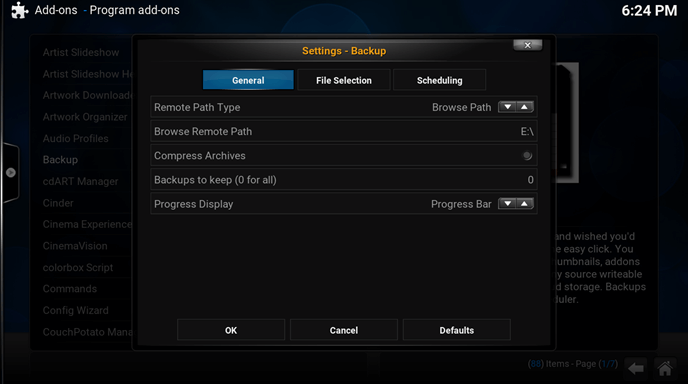Եթե մտածում եք, Ինչպես տեղադրել Kodi- ն windows համակարգչում? Անհանգստացեք, որ Kodi- ը Windows- ի 10, 8, 8.1, 7 կամ XP-ի վրա չկառուցելը շատ ուղիղ առաջ է: Սկսեք ներբեռնելու Kodi կարգավորումը պաշտոնական Kodi կայքում: Դրանից հետո դուք կարող եք ընտրել տեղադրել հարյուրավոր հավելումներից.
Kodi- ի մասին լավագույն մասն այն է, որ այն անվճար է, և դուք կարող եք տեղադրել ծրագրաշարը բազմաթիվ հարթակներում, ներառյալ Windows- ը: Կարդացեք մեր ուղեցույցը անվճար VPN- ի համար Kodi- ի համար, բայց անվճար VPN- ները անվտանգ չեն և կարող են վարկաբեկել օգտագործողի տվյալները.
Ձեզ վեր բարձրանալու և գործելու համար մենք ստեղծել ենք ուղեցույց, թե ինչպես տեղադրել Kodi- ը Windows- ում: Windows- ի յուրաքանչյուր տարբերակի համար մենք փորձարկել ենք Kodi տեղադրելու եղանակը: Նմանապես, մենք ձեզ ցույց կտանք նաև, թե ինչպես թարմացնել Kodi- ն ավելի նոր տարբերակով.
Ինչպես տեղադրել Kodi տարբերակը 18 Leia Windows 10-ում (64 բիթ)
Kodi 18-ը կոչվում է Kodi Leia, որը նման է Kodi- ի այլ տարբերակներին, ինչպիսիք են Kodi Jarvis- ը, Krypton- ը և այժմ Leia- ն: Շատ մարդիկ դիմում էին Kodi ներբեռնման կարգավորմանը Windows 10-ի համար (64 բիթ): Unfortunatelyավոք, մինչ այդ եղել է անհասանելիություն բետա Kodi 18- ի տարբերակը կյանքի է կոչվել: Այս գիշերային տարբերակը կատարում է բոլոր հիմնական առաջադրանքները և բավականին սահուն է անցնում 2023 թվականի դեկտեմբերի դրությամբ: (Ստուգեք kodi- ի լավագույն կարգադրությունների հրաշագործները leia տարբերակի համար 18):
- Ներբեռնեք Kodi- ի վերջին տարբերակը.
- Նայեք համակարգը ներբեռնված ֆայլի նպատակակետին
- Գործարկումը գործարկեք
- Կտտացրեք «Այո», երբ հուշում է պատուհանը
- Կտտացրեք «Համաձայն եմ» ՝ լիցենզիայի պայմանագիրը ընդունելու և առաջ շարժվելու համար
- Ընտրեք բոլոր ընտրանքները, որոնք ցանկանում եք ունենալ, ապա կտտացրեք «Հաջորդ».
- Ընտրեք Kodi տեղադրման վայրը և կտտացրեք «Հաջորդը»
- Տեղադրումը կսկսվի.
- Տեղադրման ավարտից հետո կտտացրեք «Run Kodi» վանդակը և այնուհետև կտտացրեք «Ավարտել»:.
Ինչպես տեղադրել Kodi v18- ը Windows 10-ում (Video Tutorial)
Ինչպես տեղադրել Kodi տարբերակը 17.6 Windows 10-ում (v17.6 Krypton)
- Ներբեռնեք Kodi- ը իր պաշտոնական կայքից կամ ստացեք դրա ծրագիրը Microsoft- ի խանութից
- Տեղադրեք ներբեռնված ֆայլի նպատակակետը և գործարկեք գործարկումը
- Կտտացրեք ‘Այո«Երբ թույլտվություն են խնդրել, որպեսզի կարգավորիչի հրաշագործը գործի
- Ընտրեք «Համաձայն եմ» ՝ լիցենզիայի պայմանագիրը ընդունելու և առաջ շարժվելու համար
- Ընտրեք այն բաղադրիչները, որոնք ցանկանում եք տեղադրել և կտտացրեք «Հաջորդ»
- Ընտրեք նպատակակետային պանակը, որտեղ ցանկանում եք տեղադրել Kodi և հարվածել «Հաջորդ» -ին
- Kodi- ն այժմ պետք է սկսի տեղադրել ձեր համակարգի վրա
- Տեղադրման ավարտից հետո ստուգեք «Run Kodi» վանդակը և կտտացրեք «Ավարտել».
Ինչպես տեղադրել Kodi- ը Windows 10-ում (v16 Jarvis)
- Դուք կարող եք ներբեռնել Kodi’sv16 Jarvis- ի տարբերակը Kodi- ի պաշտոնական կայքից: Այնուամենայնիվ, նշեք, որ Kodi v16 Jarvis- ը Windows Store- ում հասանելի չէ, քանի որ կգտնեք միայն վերջին տարբերակը (v17 Krypton).
- Կարգավորվող ֆայլը կայքից ներբեռնելուց հետո, կազմաձևման մնացած քայլերը մնում են նույնը.
- Ահա մի տեսանյութ, որը ցույց է տալիս Windows 10-ին Kodi (v16) տեղադրման գործընթացը.
Ինչպես տեղադրել Kodi տարբերակը 16-ը Windows- ում
Ինչպես տեղադրել Kodi- ը Windows 7-ում
- Windows 7-ում Kodi- ի կարգաբերման գործընթացը նման է Windows 10-ի.
- Դուք պետք է այցելեք Kodi- ի պաշտոնական կայք, նավարկեք կայքում ներբեռնման բաժնում և ներբեռնեք ծրագիրը համակարգչի կամ համակարգչի վրա:.
- Այնուհետև գործարկեք կարգաբերման գործընթացը և հետևեք այն քայլերին, ինչպես հրահանգված է տեղադրման հրաշագործի կողմից.
- Ծրագիրը տեղադրելուց հետո ձեր համակարգում գործարկեք Kodi հեռուստատեսությունը և վայելեք անվերջ առցանց հոսքը.
Ինչպես տեղադրել Kodi- ը Windows 8.1-ում
Հիմա, եթե ձեր սարքում օգտագործում եք Windows 8.1, կարող եք տեղադրել Kodi ՝ օգտագործելով երեք մեթոդներից որևէ մեկին:
- Ներբեռնեք ծրագրաշարը Kodi- ի պաշտոնական կայքում
- Այցելեք Windows Store և ներբեռնեք ծրագիրը
- Windows 8.1-ին Kodi- ի տեղադրման երկու այս մեթոդները նույնն են, ինչ Windows 10-ը.
Հետևաբար, օգտագործելով վերը նշված հատվածում ընդգծված քայլերը, կարող եք հեշտությամբ կարգավորել Կոդին և հոսքային ցանկացած կինոնկար, հեռուստասերիալ, սպորտային կոդով և կենդանի հեռուստատեսություն.
Կարող եմ տեղադրել Kodi- ն Windows XP- ում?
Դժբախտաբար, Kodi- ն այն դադարեցրեց Windows XP- ի աջակցությունը դեռ 2014-ի ապրիլին: Հետևաբար, Kodi- ի վերջին տարբերակները այլևս համատեղելի չեն Windows XP- ի հետ: Հիմնվելով Kodi v17 Krypton- ի համակարգի պահանջների վրա, ձեզ հարկավոր է Windows Vista նվազագույնը.
Հետևաբար, եթե փնտրում եք ինչպես տեղադրել Kodi- ը Windows XP- ում, պետք է հաշվի առնել որոշակի այլընտրանքներ: Դրանցից մեկն այն է, որ ձեր Windows XP համակարգիչը վերածեք տնային թատրոնի ԱՀ (HTPC): Linux- ի վրա հիմնված գործող համակարգերը լավագույնս հարմար են նման նպատակների համար և ազատորեն հասանելի են: Դիտարկենք OpenELEC- ը; այն արագ և հեշտ օգտագործման համար Linux distro- ն է, որն իր մեջ ներառում է XBMC ՝ որպես հատուկ մեդիա կենտրոն.
Եթե ձեր Windows XP համակարգը HTPC- ին վերածելը տարբերակ չէ, կարող եք ձեր գործավար համակարգը թարմացնել ավելի նոր տարբերակով: Ընդհակառակը, Windows XP- ում կարող եք տեղադրել ավելի հին XBMC ծրագիր (13.0 թողարկմանը նախորդող տարբերակները): Այնուամենայնիվ, նշեք, որ դուք կարող եք հասնել Kodi- ի ամբողջական գործառույթին, իսկ որոշ լրացումներ կարող են չգործել.
Լավագույն Windows տարբերակը Kodi- ի համար
Kodi- ը հանրաճանաչ է, քանի որ այն համատեղելի է բազմաթիվ գործող համակարգերի վրա: Երբ խոսքը վերաբերում է Windows- ին, Kodi- ի կատարումը անթերի է և անկասելի: Kodi- ն հիանալի աշխատում է Windows- ի գրեթե բոլոր տարբերակների վրա ՝ լինի Windows 7, Windows 8 կամ Windows 10. Մեկ այլ զարմանալի բան այն է, որ Kodi օգտագործողների մեծամասնությունը նախընտրում է այն օգտագործել Windows- ում:.
Ինչպես թարմացնել / թարմացնել Kodi- ը Windows- ում
Եթե դուք գործարկում եք Kodi- ի ավելի հին տարբերակ և կարիք ունեք թարմացման, ապա գործընթացը մնում է նույնը: Հետևաբար, դուք ստիպված կլինեք ներբեռնել վերջին տարբերակը իր պաշտոնական կայքից ձեր սարքի վրա և գործարկել տեղադրման գործընթացը `կոդերը Windows 10 կամ 8-ում թարմացնելու համար:.
Շատ դեպքերում ձեր պարամետրերը և գրադարանը պահպանվում են, երբ դուք տեղադրել եք Kodi v17- ը v16 Jarvis- ի վրա: Տեղադրման գործընթացում կխնդրվի վերաշարադրել առկա ֆայլերը, ընտրել ԱՅՈ: Այնուամենայնիվ, լավ պրակտիկա է պատճենել ձեր բոլոր տվյալները ՝ նախքան Kodi- ը Windows- ի թարմացումը: Ահա ձեր Kodi- ի տվյալների կրկնօրինակման տարբեր եղանակներ.
Մեթոդ 1. Ձեռքով պահուստավորելու տվյալները
- Կտտացրեք «Սկսել» և որոնման տողի տիպի տակ “% APPDATA% \ kodi \ userdata”
- Բացեք թղթապանակը «userdata» անունով
- Հիմա պատճենեք որպես այդ պահոցում նշված թղթապանակում նշված բոլոր ֆայլերը մեկ այլ վայրում
- Ներբեռնեք Kodi- ի նոր տարբերակը իր կայքից և տեղադրեք ծրագրակազմը
- Գործարկեք Kodi- ն և ստուգեք, արդյոք ձեր կարգավորումները և գրադարանը ինքնաբերաբար վերականգնվում են
- Եթե ոչ, ապա դուրս եկեք Kodi- ից և կպցրեք պահեստային ֆայլերը նորից userdata պանակում
- Կրկնօրինակեք պահեստային ֆայլերը, կրկին գործարկեք Kodi- ը, և ձեր նախորդ պարամետրերը պետք է վերականգնվեն
Մեթոդ 2. Օգտագործեք կրկնօրինակի հավելում
Ձեր Kodi երգացանկը, պարամետրերը, հավելումները և այլ տվյալները պահելու մեկ այլ եղանակ `պահեստային հավելում օգտագործելու միջոցով: Ահա, թե ինչպես կարելի է տեղադրել հավելումը Kodi v16 Jarvis- ի վրա.
- Գործարկել Kodi ծրագիրը
- Գնացեք Ծրագրեր
3. Ընտրեք «Ստացեք ավելին…»
4. theուցակից փնտրեք «Կրկնօրինակեք»
5. Այժմ տեղադրեք հավելումը
6. Կտտացրեք «Բաց կայանքները»
7. Ընտրեք «Փնտրեք հեռավոր ուղին» `որոշելու այն վայրը, որտեղ ցանկանում եք պահպանել պահուստային ֆայլերը և կտտացրեք OK.
8. Այժմ ընտրեք Կրկնօրինակեք ՝ ձեր գոյություն ունեցող գրադարանը և պարամետրերը պահելու համար
Kodi Windows- ի սխալների / շտկումների վրա
Չհաջողվեց միացնել պահեստին
Այս սխալը սովորաբար խափանում է, երբ մուտքագրվում եք պահեստի աղբյուրի URL: Այս սխալի պատճառը սխալ URL- ն է: Երբեմն, եթե URL- ն ճիշտ է, հնարավոր է, որ վերջում տեղ եք հատկացրել, ինչը առաջացնում է այս սխալը.
Ուղղել
Համոզվեք, որ դուք մուտքագրում եք ճիշտ պահեստային URL և հասցեի վերջում տրված տարածքներ չկան: Բացի այդ, ստուգեք ձեր ինտերնետային կապը, երբեմն ցանցի միացումը նույնպես առաջացնում է այս սխալը.
Լրացուցիչ տեղադրումը ձախողվեց
Լրացուցիչ պահոցը տեղադրելու փորձ կատարելիս գուցե նկատում եք, որ ծանուցումը հայտնվում է, և նշվում է, որ հավելումը տեղադրումը ձախողվել է.
Ուղղել
Ստուգեք արդյո՞ք պահեստը, որն օգտագործում եք հավելումը տեղադրելու համար, ֆունկցիոնալ է, և դրա աղբյուրը կենդանի է: Պահեստի հետ կապված խնդիրը նման սխալներ է առաջացնում.
Windows- ի համար Kodi- ի լավագույն լրացումները
Կարող եք գտնել հարյուրավոր Kodi հավելումներ առցանց և դրանց բոլորի համար, բայց երբ Windows- ն օգտագործում եք Kodi- ը, այս հավելումները հարմար կլինեն ձեր կարիքների համար.
- Ուխտ
- Ելք
- Նեպտուն բարձրացում
- Սպորտային սատանան
- Oculus
- Գուրզիլ
- Կախարդական վիշապ
- Պլասենցա
- Ուրան
- Շներ Bollocks
Ինչպես տեղադրել հավելումներ Windows PC- ում
Լրացուցիչներն ավելացված են այն հատկանիշները, որոնք սովորաբար ներառված չեն Kodi- ում: Դրանք մշակվում են Kodi թիմի կամ երրորդ կողմի մատակարարների կողմից: Kodi- ի և հոսքային հոսքի աճող պահանջարկով շուկայում կան բազմաթիվ հավելումներ.
Տարբեր հավելումներ պահանջում են տեղադրում ձեր Kodi տուփի վրա: Սովորելու համար, թե ինչպես տեղադրել հայտնի կոդի հավելումները, մենք հավելյալ հավելումների մեծ մասի համար ստեղծել ենք առանձին ուղեցույց.
Windows- ի այլընտրանքային սարքերը Kodi- ի համար
- Կոդին Ռոկուի վրա
- Կոդին `ազնվամորու Pi- ի վրա
- Kodi iPad- ում
- Kodi- ն Firestick- ի վրա
- Kodi- ը Apple TV- ում
- Kodi- ը Xbox One- ում
- Կոդին ՝ Նվիդիայի վահանով
Արդեն հոգնել եք Windows- ի հոսքից?
Եթե դուք արդեն ձանձրացել եք ձեր համակարգչից կամ մտածում եք կտրել ձեր հեռուստատեսային մալուխները, ապա կարող եք ստանալ զվարճանքի լավագույն միջոցները `ձեռք բերելով Kodi- ի լավագույն տուփերը. Այս կարգի լավագույն տուփերի բազմազանությունը կան տարբեր կատեգորիաներում.
- Կոդի տեղադրումը Android- ում
- Linux- ը
- Ուղիղ հեռուստատեսություն
- Լրիվ բեռնված տուփեր
- Իրավական տուփեր
Եզրակացություն
Դրանով մենք վերջացնում ենք մեր ուղեցույցը, թե ինչպես տեղադրել Kodi- ը Windows- ում: Ընդհանուր գործընթացը շատ պարզ է, և վերը նշված քայլերը օգտագործելով ՝ կարող եք Kodi- ն կազմաձևել Windows 10, 8.1 և 7.-ում:.
Kodi- ը Windows- ում տեղադրելուց հետո և ձեր սիրած բովանդակությունը հոսք սկսելու դեպքում, գուցե հանդիպեք խնդրի, որն ընդգրկում է geo- սահմանափակումները: Կոդիի որոշ ալիքներ սահմանափակված են աշխարհագրական հատուկ վայրերով և հնարավոր չէ մուտք գործել որևէ այլ տարածաշրջանից: Այս խնդիրը հաղթահարելու համար ձեզ հարկավոր է Kodi VPN: IP- ի թիկնոցային հնարավորությունը կօգնի ձեզ փոխել ձեր վիրտուալ վայրը և ապաշրջափակել Kodi- ի ցանկացած ալիք.
Մեր ուղեցույցը օգտակար համարե՞լ եք, թե արդյո՞ք հարցեր կան տեղադրման գործընթացին վերաբերող: Տեղեկացե՛ք ստորև ներկայացված մեկնաբանություններում.